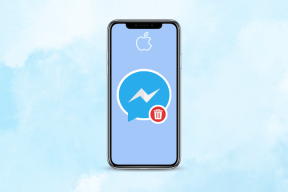बाहरी कीबोर्ड का उपयोग करते समय Android ऑन-स्क्रीन कीबोर्ड छुपाएं
अनेक वस्तुओं का संग्रह / / February 15, 2022
कुछ दिन पहले, अपने कार्यक्षेत्र को अधिक पोर्टेबल बनाने के लिए, मैंने अपने सैमसंग नोट 10.1 के लिए एक बाहरी ब्लूटूथ कीबोर्ड खरीदा था। बाहरी कीबोर्ड के बारे में सब कुछ कमाल का था। लेकिन एक बात जो मुझे परेशान करती रही, वह थी वर्चुअल ऑन-स्क्रीन कीबोर्ड जो तब भी फूटता रहा जब ब्लूटूथ कीबोर्ड जुड़ा था।

कीबोर्ड को छिपाने के लिए बस एक बटन का टैप लिया, लेकिन जो कष्टप्रद था वह यह था कि जब भी मैं कर्सर को स्थानांतरित करने के लिए स्क्रीन को छूता था तो यह हर बार पॉप अप होता था। मुझे अपनी आस्तीन ऊपर खींचने और समाधान की तलाश शुरू करने में केवल एक या दो ऐसी परेशान करने वाली घटनाएं हुईं। जैसा कि आप उम्मीद कर रहे थे, मुझे इस झुंझलाहट के एक नहीं बल्कि दो समाधान मिले। ये रहा।
1. नल कीबोर्ड
उपरोक्त समस्या का सबसे आसान समाधान एक Android ऐप है जिसका नाम है नल कीबोर्ड. एप्लिकेशन डिवाइस पर एंड्रॉइड कीबोर्ड के रूप में स्थापित होता है लेकिन कुछ भी नहीं करता है। यहां विचार यह है कि जब आप नल कीबोर्ड का उपयोग करते हैं तो कोई भी कीबोर्ड स्क्रीन पर पॉप अप नहीं होता है, तब भी जब आप बाहरी कीबोर्ड का उपयोग नहीं कर रहे हों। एक बार जब आप ऐप इंस्टॉल कर लेते हैं, तो आपको इसे अपने डिवाइस पर एक अतिरिक्त कीबोर्ड के रूप में सक्रिय करना होगा।

नल कीबोर्ड को सक्रिय करने के लिए, खोलें एंड्रॉइड सेटिंग्स और नेविगेट करें भाषा की - बोर्ड. यहाँ के खिलाफ एक चेक डालें नल कीबोर्ड इसे सक्रिय करने के लिए। ऐसा करने के बाद, जब भी आपके टैबलेट से कोई बाहरी कीबोर्ड जुड़ा हो और आप संपादन मोड में हों, तो ड्रावर का उपयोग करके इनपुट पद्धति को नल कीबोर्ड में बदलें। एक बार बाहरी कीबोर्ड पर काम करने के बाद आप जिस डिफ़ॉल्ट कीबोर्ड का उपयोग कर रहे थे, उसे वापस बदलना न भूलें।
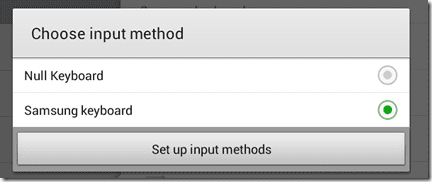
जब आप हमेशा का उपयोग करके काम करते हैं तो नल कीबोर्ड सबसे अच्छा समाधान होता है ब्लूटूथ कीबोर्ड के रूप में कीबोर्ड स्विच करना समय पर समस्या पैदा कर सकता है। जब मैं नल कीबोर्ड का उपयोग कर रहा था, सैमसंग से नल कीबोर्ड पर स्विच करना ड्रॉअर अधिसूचना का उपयोग करना आसान था। हालांकि, नल कीबोर्ड चुनने के बाद, कीबोर्ड को जल्दी से चुनने का विकल्प अब और नहीं दिखाई दिया और मुझे डिफ़ॉल्ट ऑन-स्क्रीन कीबोर्ड पर वापस लौटने के लिए सेटिंग्स से कीबोर्ड को मैन्युअल रूप से अक्षम करना पड़ा।
कूल टिप: यदि आप टास्कर एप्लिकेशन का उपयोग करते हैं, तो आप बाहरी कीबोर्ड कनेक्ट होने पर इनपुट विधि को स्वचालित रूप से टॉगल करने के लिए इसका उपयोग कर सकते हैं।
2. कोई भी सॉफ्ट कीबोर्ड
उपरोक्त समस्या का समाधान है कोई भी सॉफ्ट कीबोर्ड. यह उपलब्ध कई में से एक है कस्टम ऑन-स्क्रीन कीबोर्ड जो Android के लिए उपलब्ध हैं. लेकिन इस कीबोर्ड की सबसे अच्छी बात यह है कि इसे ऑन-स्क्रीन कीबोर्ड को स्वचालित रूप से छिपाने के लिए बाहरी कीबोर्ड की प्रेस इवेंट का पता लगाने के लिए पैच किया जा सकता है। AnySoftKeyboard एंड्रॉइड के लिए एक अद्भुत वर्चुअल कीबोर्ड है और कुछ स्टॉक एंड्रॉइड कीबोर्ड से कहीं बेहतर है।
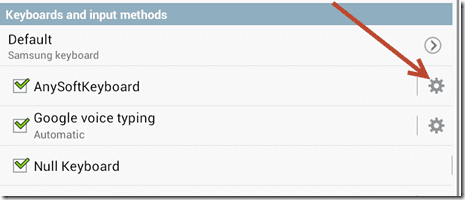
AnySoftKeyboard (ASK) को स्थापित और सक्रिय करने के बाद, आप तुरंत इसका उपयोग शुरू कर सकते हैं। बाहरी कीबोर्ड का पता लगाने के लिए सुविधा को सक्रिय करने के लिए, खोलें एंड्रॉइड सेटिंग्स और नेविगेट करें भाषा और कीबोर्ड. यहां AnySoftKeyboard देखें और कॉन्फ़िगर करने के लिए इसके आगे सेटिंग बटन पर क्लिक करें।
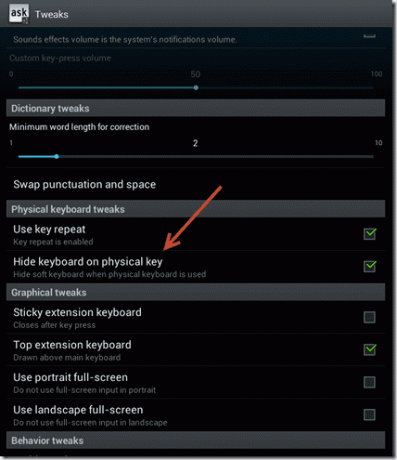
एएसके सेटिंग्स में खोलें बदलाव और विकल्प की जांच करें भौतिक कुंजी पर कीबोर्ड छुपाएं. आपके द्वारा इस सुविधा को सक्रिय करने के बाद, जब भी आप स्क्रीन पर कुछ टेक्स्ट इनपुट करने के लिए स्क्रीन को स्पर्श करते हैं तो स्क्रीन पर कीबोर्ड अभी भी दिखाई देगा लेकिन बाहरी से एक कुंजी प्रेस ईवेंट का पता लगाने पर स्वचालित रूप से छिप जाएगा कीबोर्ड।
निष्कर्ष
इसलिए यदि आप स्थायी रूप से बाहरी कीबोर्ड का उपयोग कर रहे हैं, तो नल कीबोर्ड सबसे अच्छी चीज है। लेकिन अगर आपको ब्लूटूथ कीबोर्ड और ऑन-स्क्रीन कीबोर्ड के बीच स्विच करना है, तो AnySoftKeyboard बहुत अच्छा होगा। मुझे लगता है कि एंड्रॉइड में आपके बाहरी कीबोर्ड की समस्याओं का ख्याल रखने के लिए ये दो समाधान पर्याप्त होने चाहिए।
अंतिम बार 03 फरवरी, 2022 को अपडेट किया गया
उपरोक्त लेख में सहबद्ध लिंक हो सकते हैं जो गाइडिंग टेक का समर्थन करने में मदद करते हैं। हालांकि, यह हमारी संपादकीय अखंडता को प्रभावित नहीं करता है। सामग्री निष्पक्ष और प्रामाणिक रहती है।